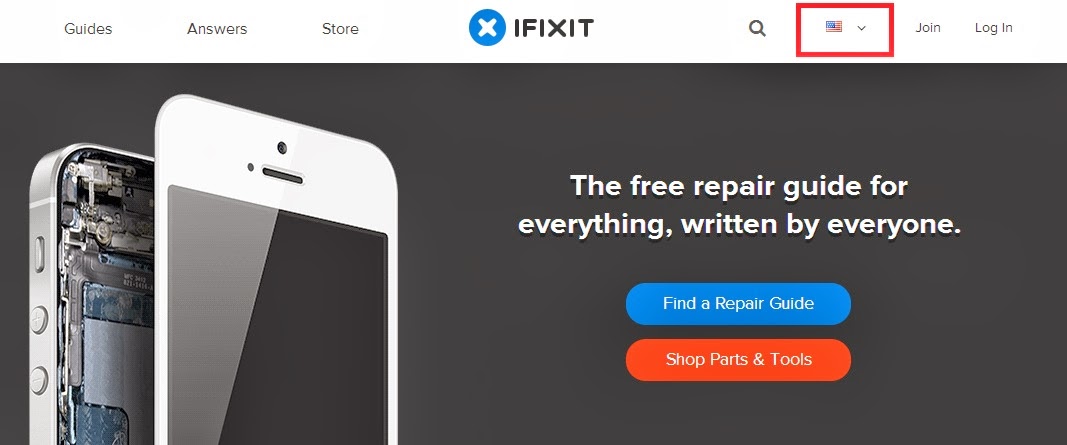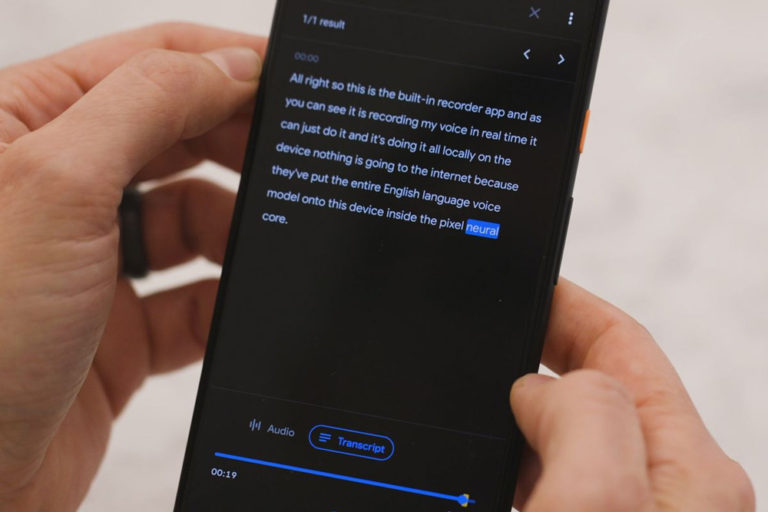ارتفاع استخدام البطارية من قبل الاندرويد؟ إليك كيفية إصلاحه.
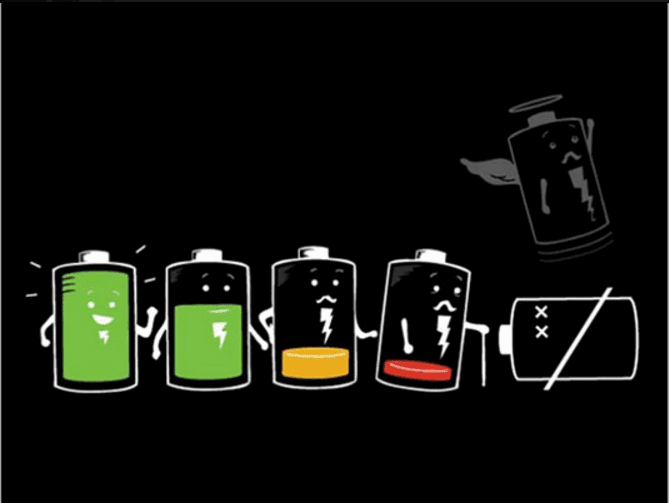
إذا كنت تعاني فجأة مشكلة استنزاف البطارية عالية على جهاز الروبوت الخاص بك بسبب “نظام أندرويد”، أنت لست وحدك. هناك على الأرجح الآلاف مثلك هناك، الذين يفاجأون من حقيقة أن نظام أندرويد هو المسؤول عن استنزاف البطارية عالية لم يسبق لها مثيل من حوالي 40-50٪. أن قال استخدام بطارية عالية بسبب نظام أندرويد مشكلة شائعة، وهكذا، من الواضح، لديها الكثير من الإصلاحات السريعة المتاحة للانقاذ.
أنها تتراوح من حل ميتة بسيطة مثل إعطاء الروبوت الهاتف لدينا إعادة تشغيل بسيطة لاختيار التطبيق الخبيثة وراء كل هذا، وأكثر من ذلك. دعونا التحقق منها.
كيفية إصلاح مشكلة استنزاف البطارية بسرعة على الروبوت
لمساعدتك في إصلاح ارتفاع استخدام البطارية بسبب نظام أندرويد، لدينا قائمة حلول قليلة بالنسبة لك.
إعادة تشغيل الجهاز
“هل حاولت إغلاقها ثم تشغيلها مرة أخرى؟”
سمعت هذا الخط مثل مليون مرة من قبل؟ حسنا، هذا لأنه لا عجائب.
إذا لم تكن قد حاولت ذلك حتى الآن، ووقف هناك حق وإعادة تشغيل الجهاز الخاص بك! هذا حل بسيط بإصلاح كل شيء تقريبا، وإذا كان لا يحل مشكلتك، لا يحصلون على بخيبة أمل، لدينا حلول أخرى كذلك.
تحديث برنامج أندرويد
هل حدثت مؤخرا برنامج جهازك؟ نعم، أو لا، إما يمكن أن تكون المشكلة. دعونا نوضح.
إذا قمت بتحديث، ربما كان هناك خلل صغير في بناء التطبيق الحالي المثبتة على الجهاز الذي هو المسؤول عن تفريغ البطارية . مثل واحد خصوصا تنطوي على تغيير نسخة من نظام التشغيل أندرويد (الروبوت 7.0 التحديث من الروبوت 6.0.1، كما تعلمون، كمثال على سبيل المثال)، ثم في بعض الأحيان يحدث ذلك. إعادة التشغيل يمكن إصلاح هذا بسهولة. وبخلاف ذلك، انتظر أوم لتحرير آخر إصلاح مثبت الأخطاء لإصلاح المشكلات التي تسببها التحديث السابق.
وإذا لم تقم بتحديث مؤخرا، ربما يجب أن يكون هناك لأن هناك تحديثا متاح لإصلاح استنزاف البطارية وغيرها من الأخطاء على جهازك.
إذا كان التحديث متاح لجهازك، يجب تحميل وتثبيته على الفور. إذا لم يتوفر تحديث، فمن الأفضل أن تنتظر التحديث الرسمي، وفي الوقت نفسه، حاول إصلاحات أخرى مدرجة هنا.
لتحديث برنامج الجهاز، انتقل إلى إعدادات الهاتف – حول – تحديث النظام.
تحديث جميع التطبيقات والألعاب
إذا كان تحديث برنامج الجهاز الخاص بك لا إصلاح ارتفاع استخدام البطارية من قبل نظام أندرويد، ثم أيضا محاولة هذه الخدعة. تحديث جميع التطبيقات والألعاب المثبتة على جهازك أحيانا تكمن المشكلة في التطبيقات. قد يكون هناك بعض المسألة في النسخة القديمة من التطبيق الذي يتعارض مع نظام أندرويد، مما تسبب في استنزاف البطارية العالى. أو ربما قمت بتثبيت إصدار جديد كان لديه مشكلة مع استهلاك البطارية، وبالتالي المطور قد دفعت تحديث آخر لإصلاح هذا. هذا يحدث عدة مرات، لذلك كن حذرا من هذا.
لتحديث التطبيقات المثبتة، افتح متجر بلاي على جهازك وانقر على الأشرطة الأفقية الثلاثة الموجودة أعلى الجانب الأيمن لفتح درج التنقل. انقر على “تطبيقاتي وألعابي” متبوعة بخيار “تحديث الكل”.
في حال كان لديك أي التطبيق أو اللعبة التي لم يتم تثبيتها من متجر بلاي، حاول إلغاء تثبيته، أول شيء. يمكن أن تلعب التطبيقات غير اللعب والألعاب الخبيثة، وتضر أكثر من الضرر البطارية إلا إذا كنت حصلت عليه من مصدر سمعته الطيبة.
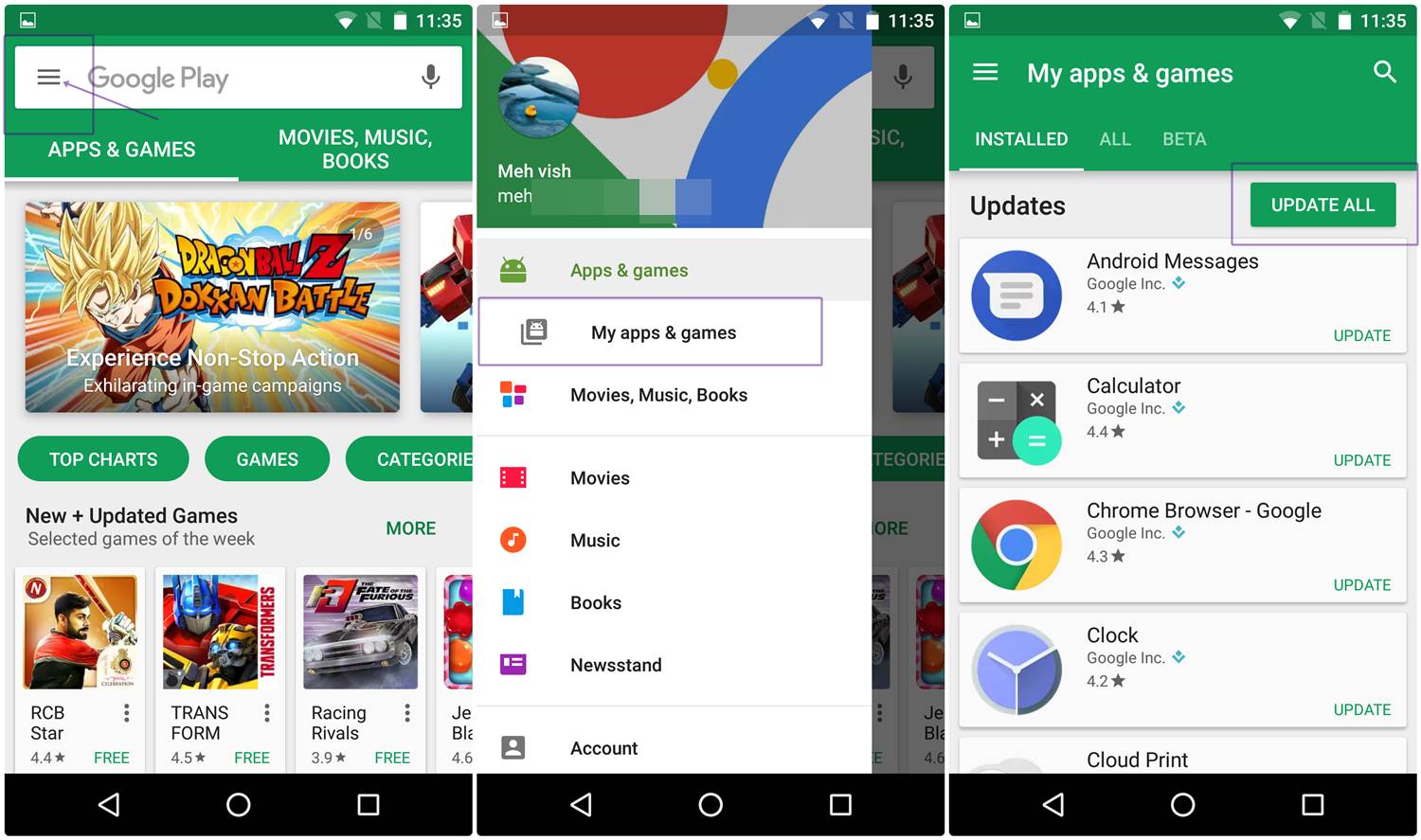
الوضع الآمن
في بعض الأحيان حتى بعد تحديث جميع التطبيقات، لا تزال المشكلة قائمة. قد يكون هذا بسبب تطبيق معين هو سوء التصرف. يمكنك التحقق مما إذا كان سبب المشكلة بسبب التطبيق أم لا، من خلال هذه الحيلة البسيطة: تشغيل الجهاز في الوضع الآمن.
في حال كنت تتساءل ما هو الوضع الآمن، حسنا، انها ميزة مدمجة في الهاتف الروبوت الخاص بك، وكيف أنه يساعد هنا هو أن فقط لأن تطبيقات نظام العمل هنا، لا التطبيق 3rd الطرف غير قادرة على تشغيل في هذا الوضع. جميع التطبيقات والألعاب التي قمت بتثبيتها، سواء من متجر بلاي أو بطريقة أخرى، ستكون ببساطة لا تعمل في هذا الوضع.
لذلك، إعادة تشغيل الجهاز في الوضع الآمن باستخدام خدعة الواردة أدناه، ومعرفة ما إذا كان لا يزال يعاني من ارتفاع استخدام البطارية من دون سبب. لا تستخدم جهازك لفترة من الوقت للعثور على ذلك، بطبيعة الحال. إذا كنت لا تواجه ارتفاع استخدام البطارية في الوضع الآمن، وبالتأكيد بعض 3rd الطرف التطبيق يسبب ذلك. يمكنك إلغاء تثبيت التطبيقات من طريقة التشغيل التجريبي ومعرفة أي واحد هو الجاني الحقيقي، بدءا من التطبيقات مشاركة تثبيت.
اتبع الخطوات التالية لإعادة تشغيل الجهاز في الوضع الآمن:
إيقاف تشغيل الجهاز باستخدام زر الطاقة.
اضغط مع الاستمرار على زر التشغيل لتشغيل جهازك والاحتفاظ به على هذا النحو حتى تشاهد شعار العلامة التجارية المتحركة لجهازك.
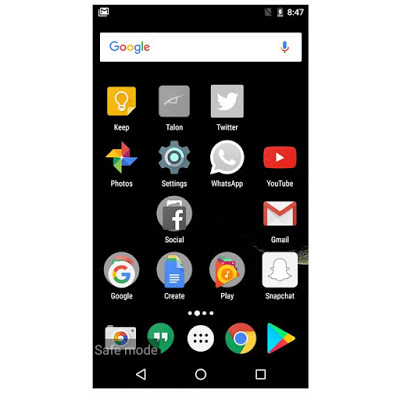
محو ذاكرة التخزين المؤقت للجهاز
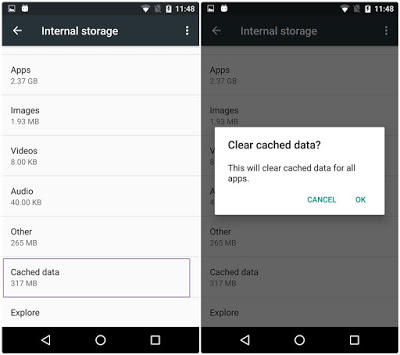
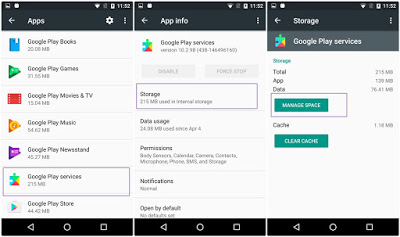
إيقاف واي فاي المسح الضوئي
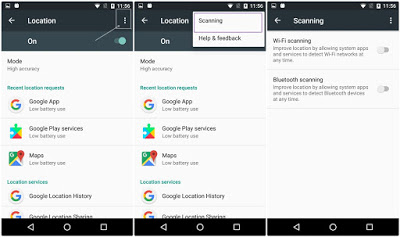
المصدر